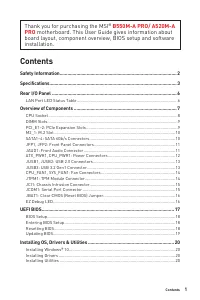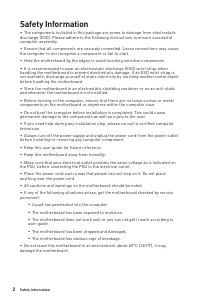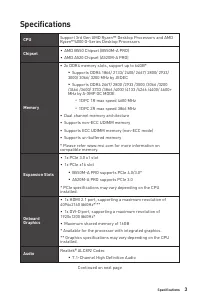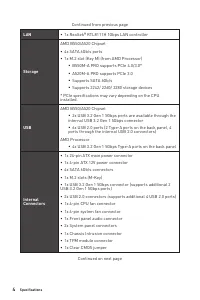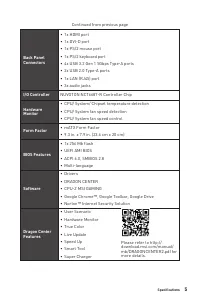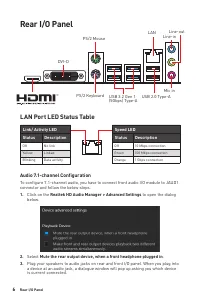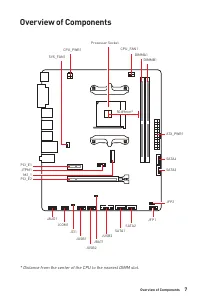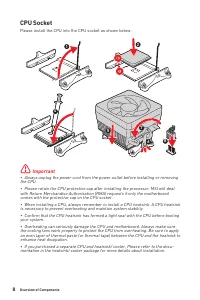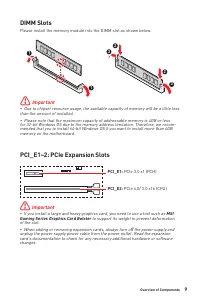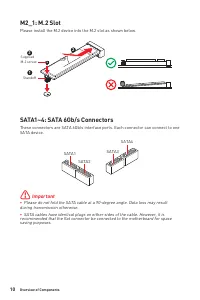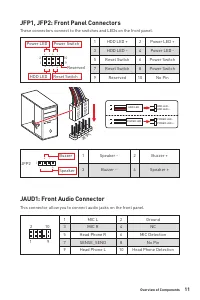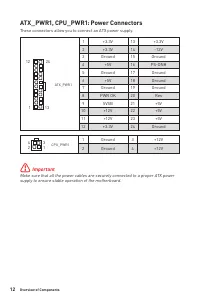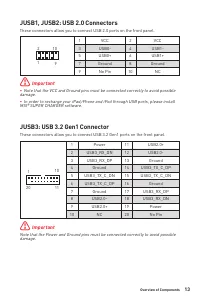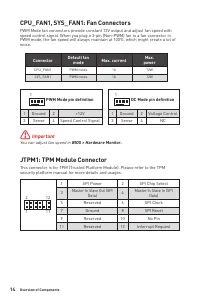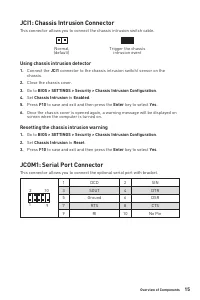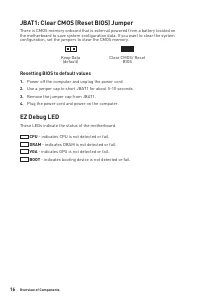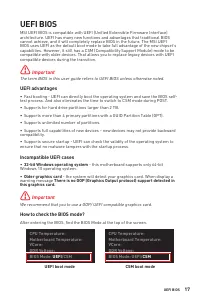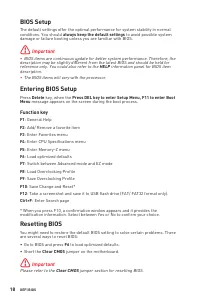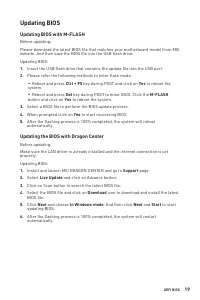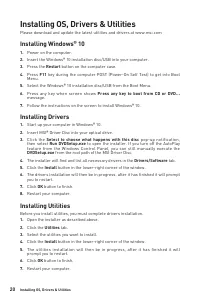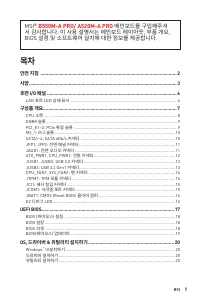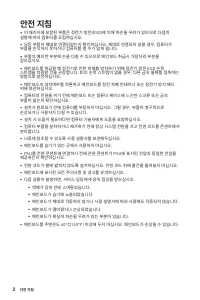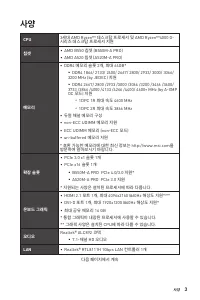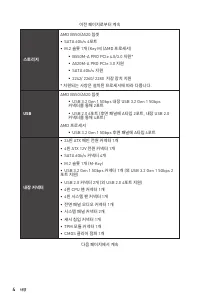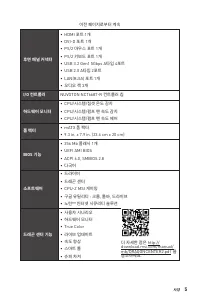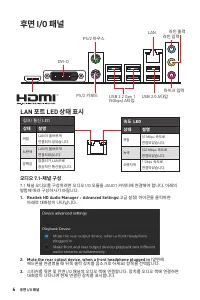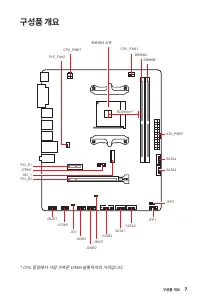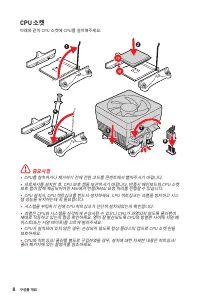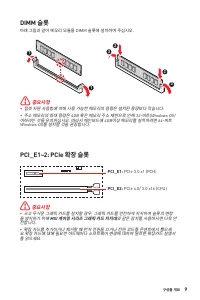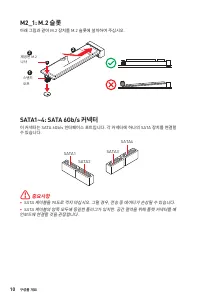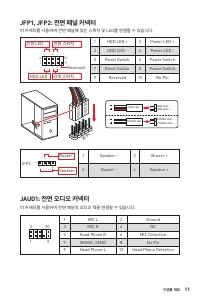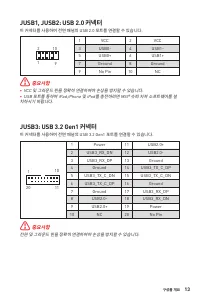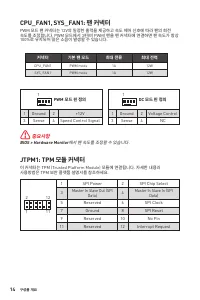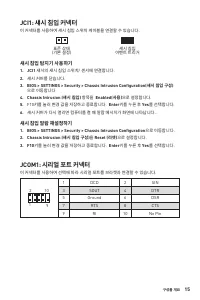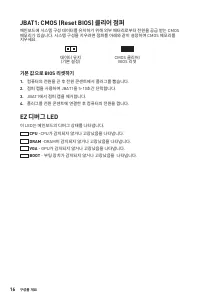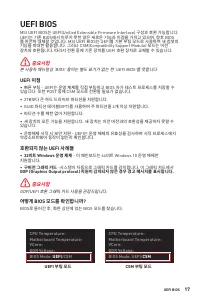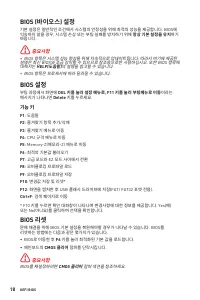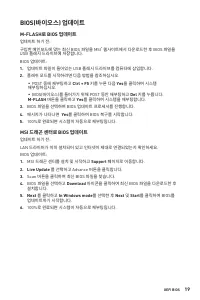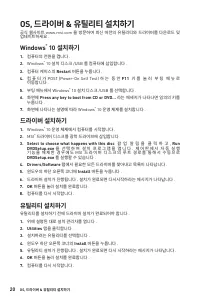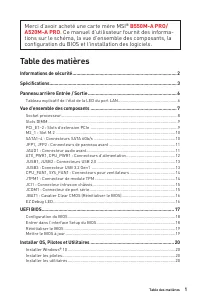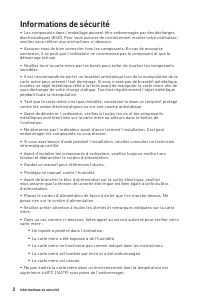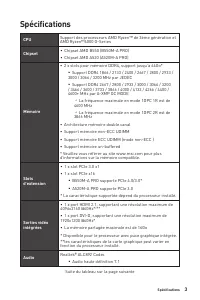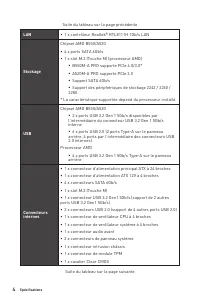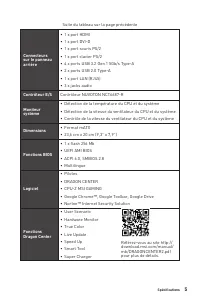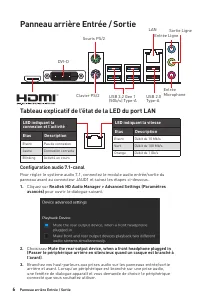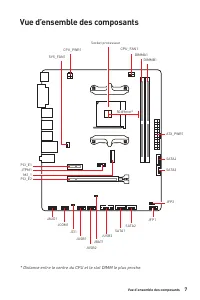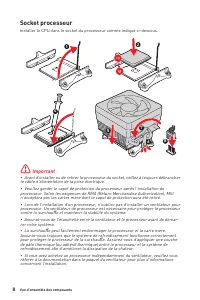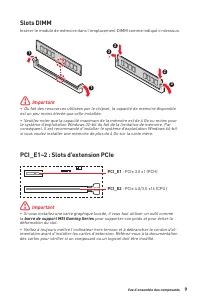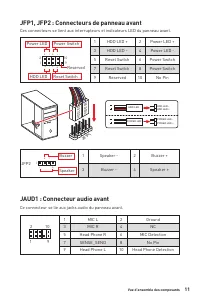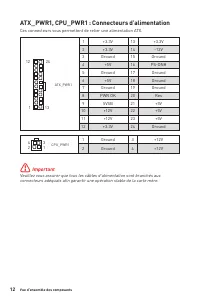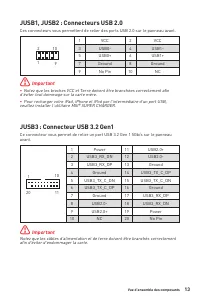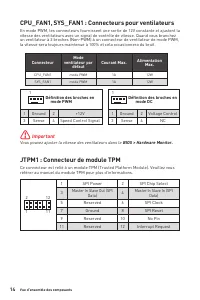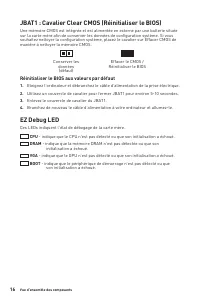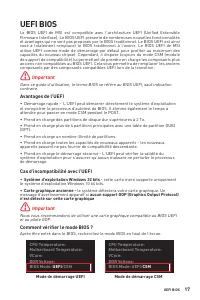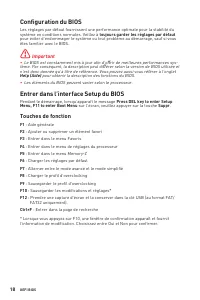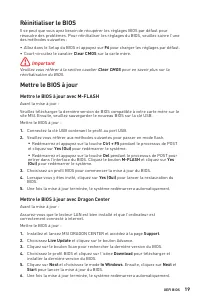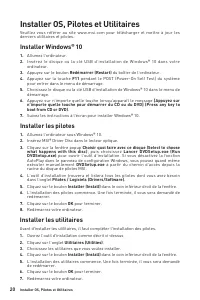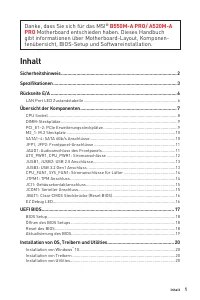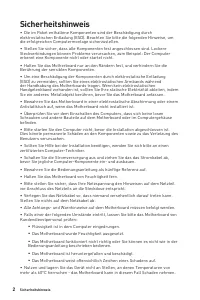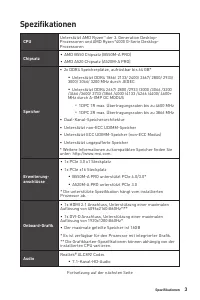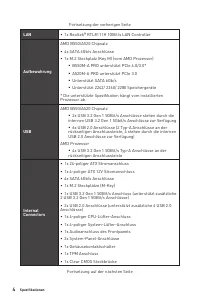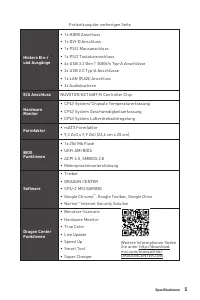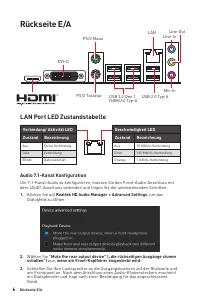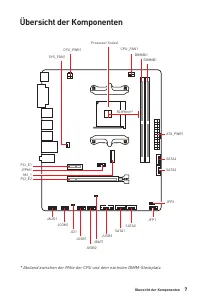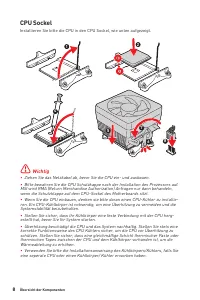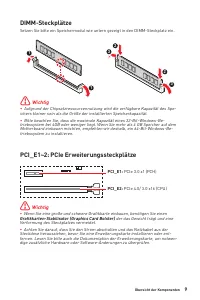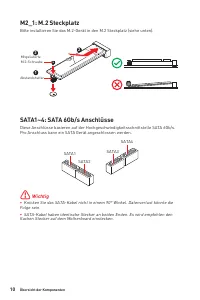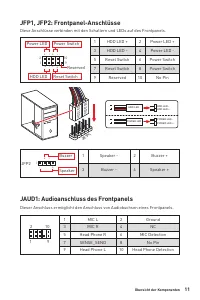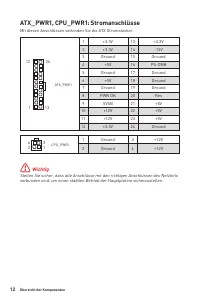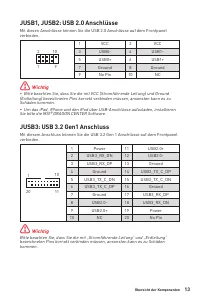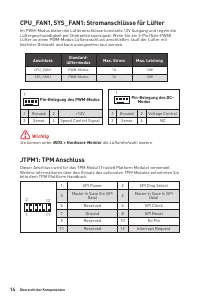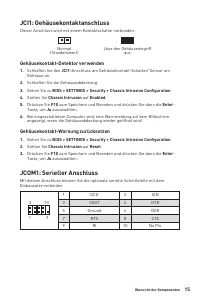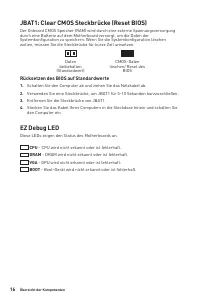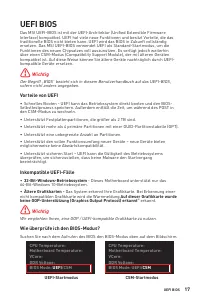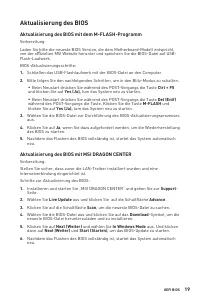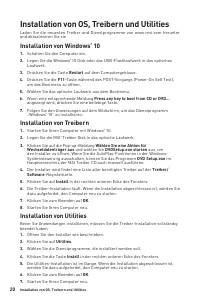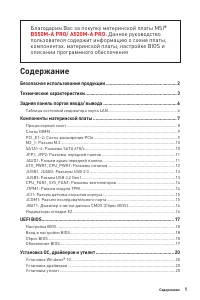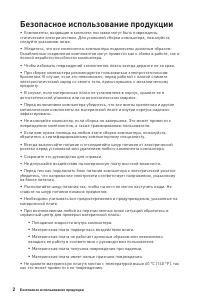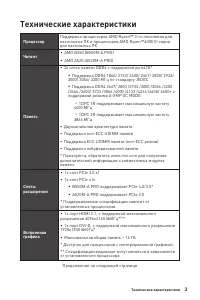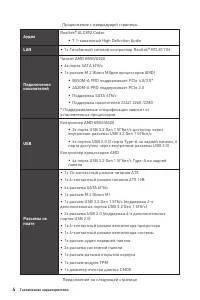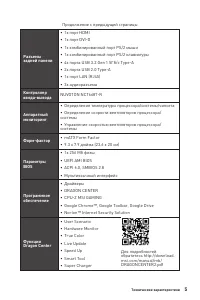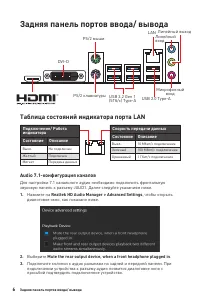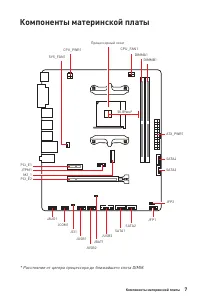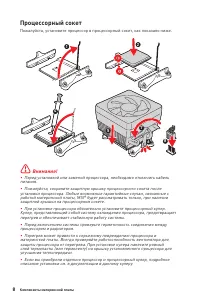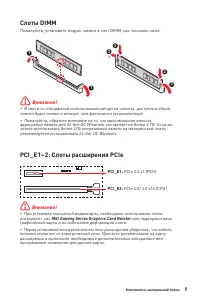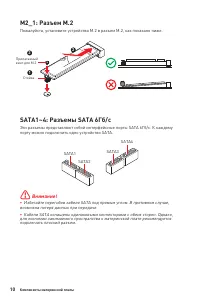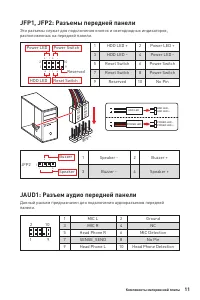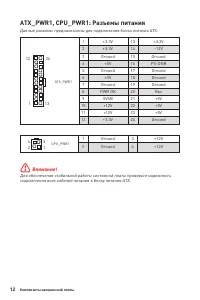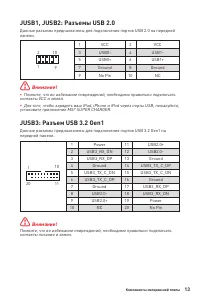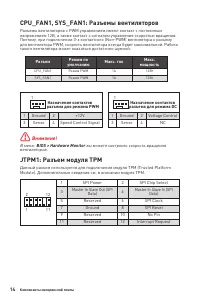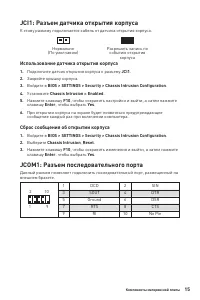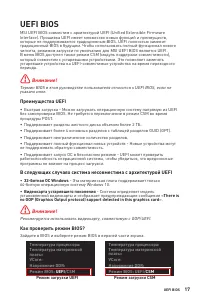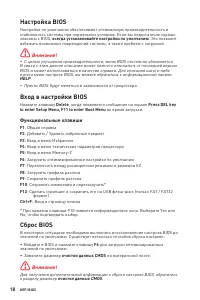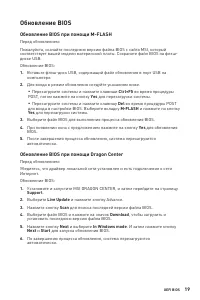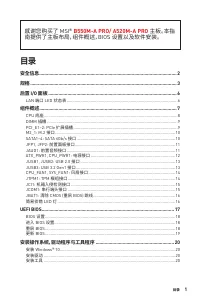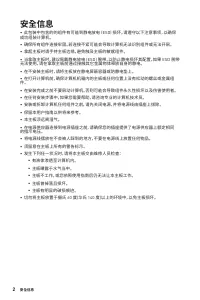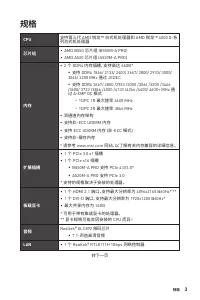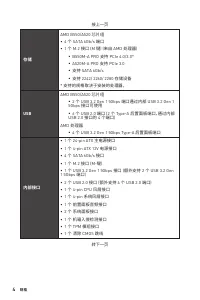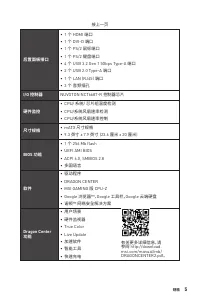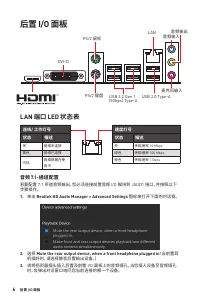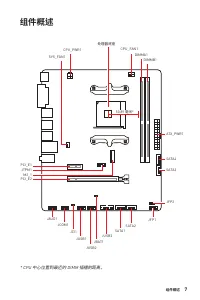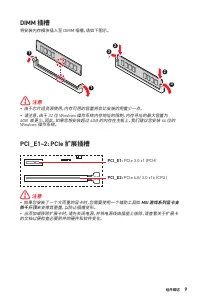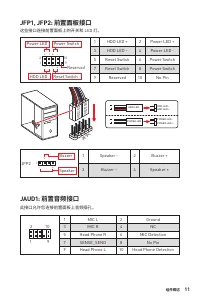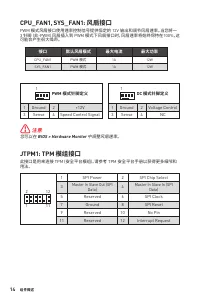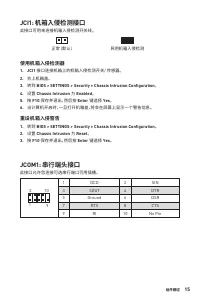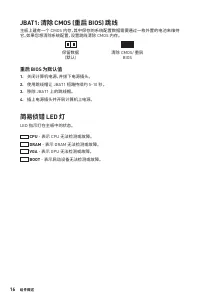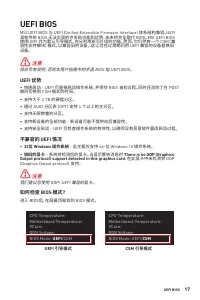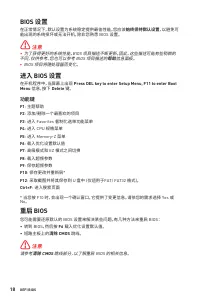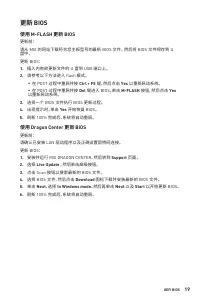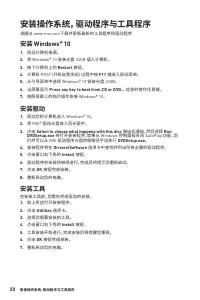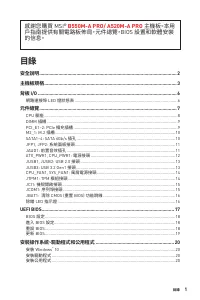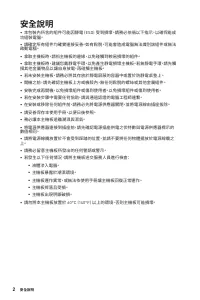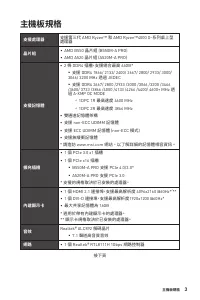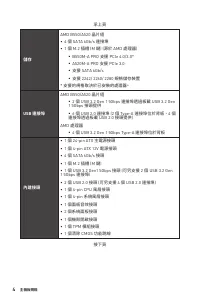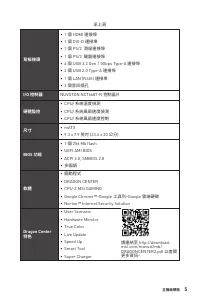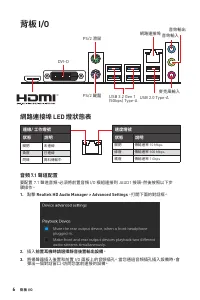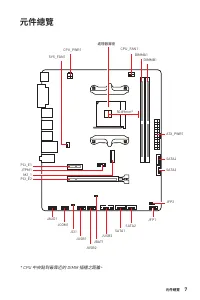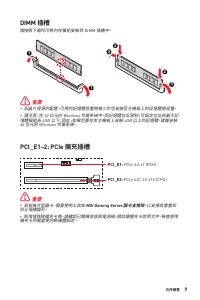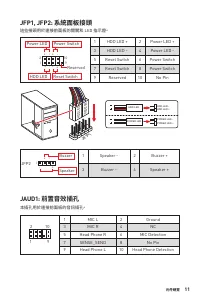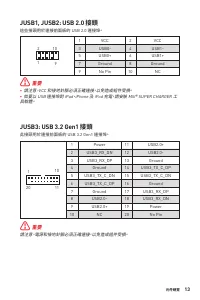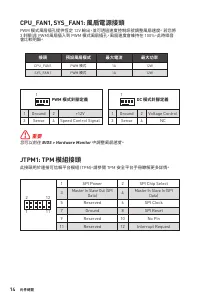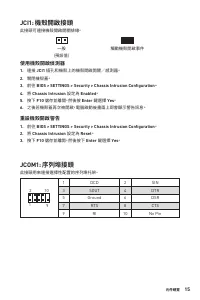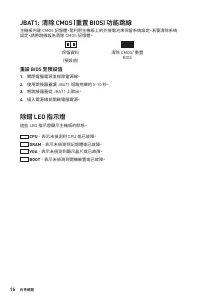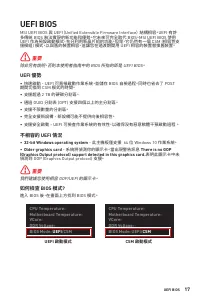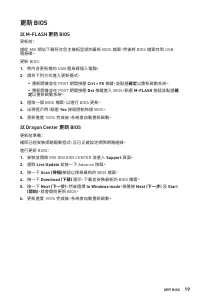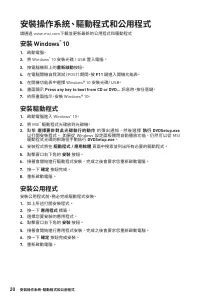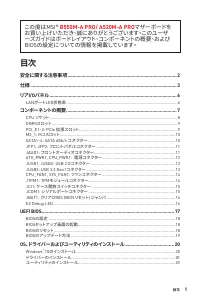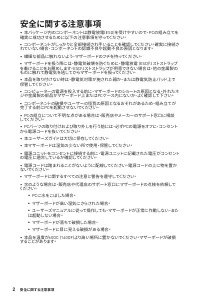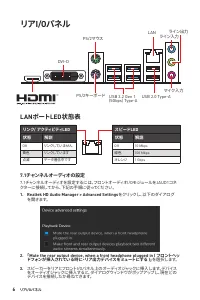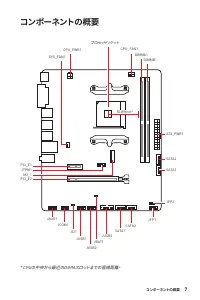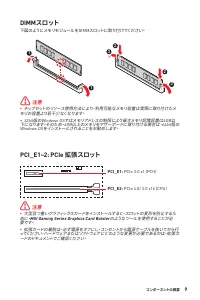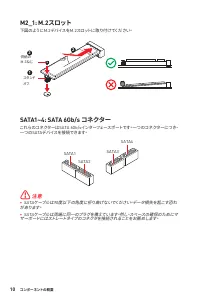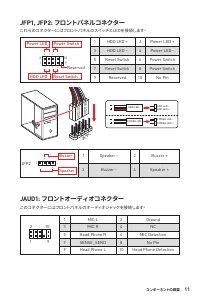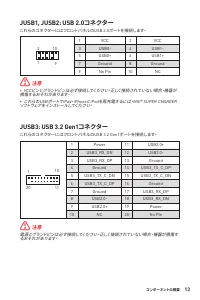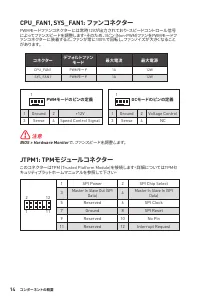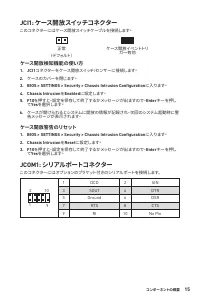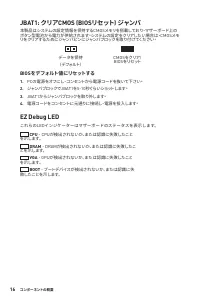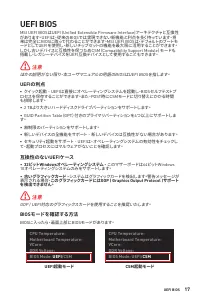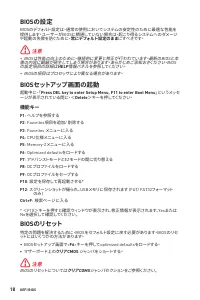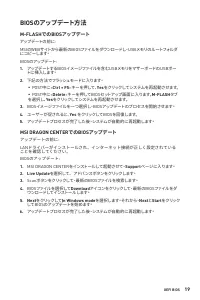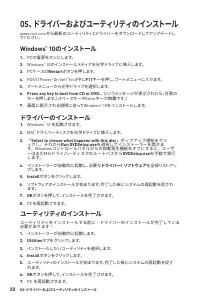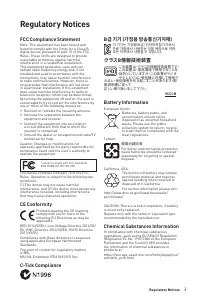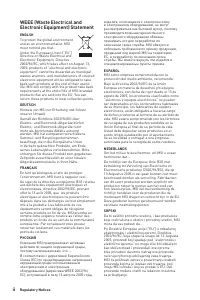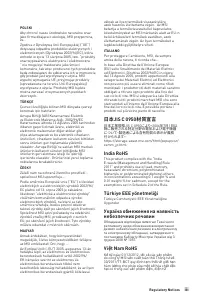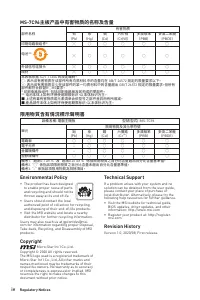Материнские платы MSI A520M-A PRO - инструкция пользователя по применению, эксплуатации и установке на русском языке. Мы надеемся, она поможет вам решить возникшие у вас вопросы при эксплуатации техники.
Если остались вопросы, задайте их в комментариях после инструкции.
"Загружаем инструкцию", означает, что нужно подождать пока файл загрузится и можно будет его читать онлайн. Некоторые инструкции очень большие и время их появления зависит от вашей скорости интернета.
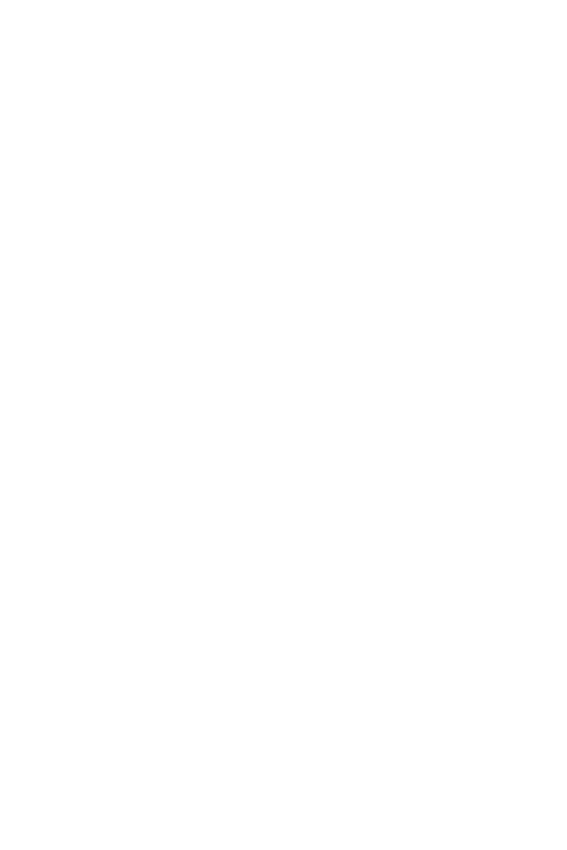
20
OS、ドライバーおよびユーティリティのインストール
OS、ドライバーおよびユーティリティのインストール
www.msi.comから最新のユーティリティとドライバーをダウンロードしてアップデートし
てください。
Windows
®
10のインストール
1.
PCの電源をオンにします。
2.
Windows
®
10のインストールメディアを光学ドライブに挿入します。
3.
PCケースの
Restart
ボタンを押します。
4.
POST (Power-On Self Test)中に
F11
キーを押し、ブートメニューに入ります。
5.
ブートメニューから光学ドライブを選択します。
6.
Press any key to boot from CD or DVD...
というメッセージが表示されたら、任意の
キーを押します。(スペースキーやEnterキーが無難です。)
7.
画面に表示される説明に従ってWindows
®
10をインストールします。
ドライバーのインストール
1.
Windows
®
10 を起動させます。
2.
MSI
®
ドライバーディスクを光学ドライブに挿入します。
3.
「
Select to choose what happens with this disc
」ポップアップ通知をクリ
ックし、それから
Run DVDSetup.exe
を選択してインストーラーを開きま
す。Windowsコントロールパネルからの自動再生機能をオフにすると、ユーザ
ーはまだMSIドライバーディスクのルートパスから
DVDSetup.exe
を手動で実行
します。
4.
インストーラーが自動的に起動し、必要な
ドライバー/ ソフトウェア
を全部リストアッ
プします。
5.
Install
ボタンをクリックします。
6.
ソフトウェアのインストールが始まります。完了した後にシステムの再起動を促され
ます。
7.
OK
ボタンを押して、インストールを完了させます。
8.
PCを再起動させます。
ユーティリティのインストール
ユーティリティをインストールする前に、ドライバーのインストールが完了している
必要があります。
1.
インストーラーが自動的に起動します。
2.
Utilities
タブをクリックします。
3.
インストールしたいユーティリティを選択します。
4.
Install
ボタンをクリックします。
5.
ユーティリティのインストールが始まります。完了した後にシステムの再起動を促さ
れます。
6.
OK
ボタンを押して、インストールを完了させます。
7.
PC を再起動させます。
Содержание
- 82 Безопасное использование продукции
- 83 Технические характеристики
- 86 Задняя панель портов ввода/ вывода; Таблица состояний индикатора порта LAN
- 87 Компоненты материнской платы
- 89 Слоты DIMM
- 91 JAUD1: Разъем аудио передней панели
- 94 JTPM1: Разъем модуля ТРМ
- 95 JCI1: Разъем датчика открытия корпуса; Использование датчика открытия корпуса; JCOM1: Разъем последовательного порта
- 96 Сброс настроек BIOS до значений по умолчанию; Индикаторы отладки EZ
- 97 Преимущества UEFI; Как проверить режим BIOS?
- 98 Настройка BIOS; Функциональные клавиши; Сброс BIOS
- 99 Обновление BIOS; Обновление BIOS при помощи M-FLASH
- 100 Установка ОС, драйверов и утилит; Установка Windows® 10
Характеристики
Остались вопросы?Не нашли свой ответ в руководстве или возникли другие проблемы? Задайте свой вопрос в форме ниже с подробным описанием вашей ситуации, чтобы другие люди и специалисты смогли дать на него ответ. Если вы знаете как решить проблему другого человека, пожалуйста, подскажите ему :)